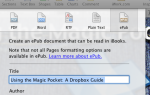Поскольку Windows 10 постоянно развивается, часто возникают новые проблемы. Мы рассмотрели огромную коллекцию исправлений проблем, вызванных Anniversary Update
и проблемы продолжают накапливаться.
На этот раз ошибка влияет на поиск Windows. Поиск получил множество обновлений в последних версиях Windows, добавив множество хитростей, которые позволят вам найти
именно то, что вы ищете. Многие пользователи сообщают, что каждый локальный поиск каждый раз дает сбой.
Похоже, что интернет-поиск Кортаны связан с автономным поиском, и что-то сломалось. Таким образом, вы можете восстановить функции локального поиска, отключившись от Интернета. Очевидно, что вы не можете выполнить какую-либо работу в режиме полета, поэтому вам придется заблокировать доступ Кортаны к Интернету.
Вы можете сделать это с помощью правила брандмауэра Windows. Тип брандмауэр в меню «Пуск», чтобы открыть Брандмауэр Windows утилита, затем нажмите Расширенные настройки на левой боковой панели. В этом окне выберите Исходящие правила на левой панели, затем найдите запись, которая начинается с @ {Microsoft.Windows.Cortana. Дважды щелкните эту строку и нажмите кнопку, чтобы Блокировать это соединение.
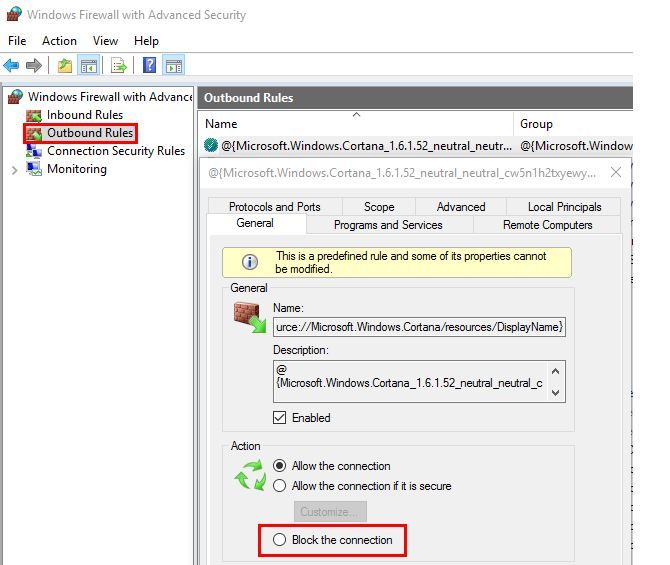
Это должно исправить ваш поиск в автономном режиме, но заблокирует доступ Кортаны к Интернету. Если вы полагаетесь на Cortana, возможно, вы захотите снова включить ее соединение через неделю или две, как только Microsoft исправит эту проблему. Или вы можете попробовать другое приложение для поиска. Проверьте десять лучших бесплатных инструментов поиска
это более мощный, чем поиск Windows.
Вы заметили, что локальный поиск не работал в Windows 10? Дайте нам знать, если этот метод исправил вашу проблему в комментариях!
Кредит изображения: новая фотография через Shutterstock.com